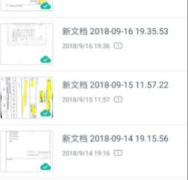ps室内粉彩肤色效果怎么做_调出超美的室内粉彩肤色效果图
教程之家
软件教程
在Photoshop中制作室内粉彩肤色效果,首先要理解粉彩肤色的特点:柔和、自然而富有质感。这种效果适合于营造温馨、舒适的室内人像氛围。我们将通过调整曝光度、对比度和饱和度来让皮肤看起来更加细腻。



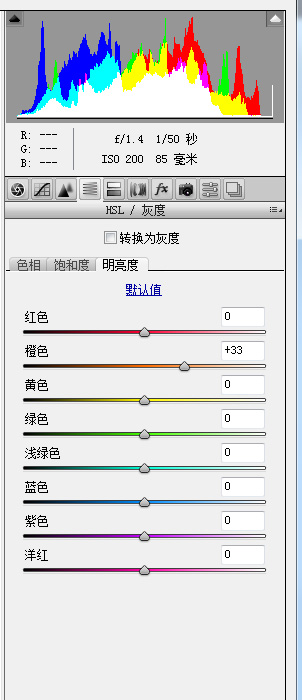
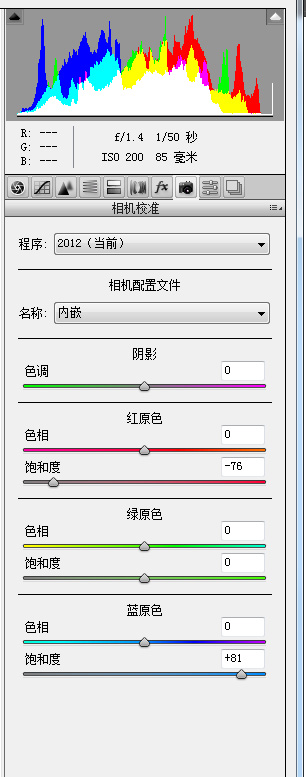




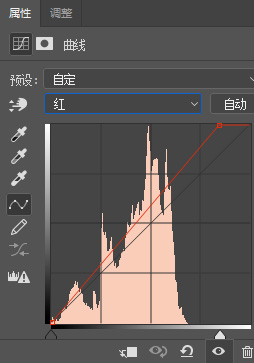
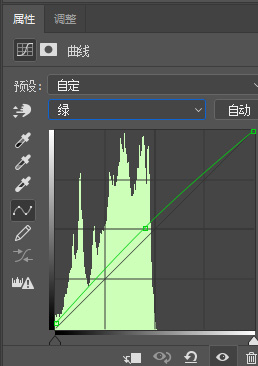
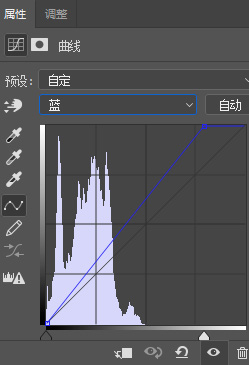


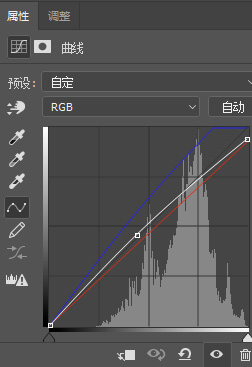
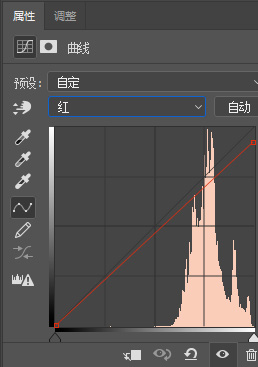

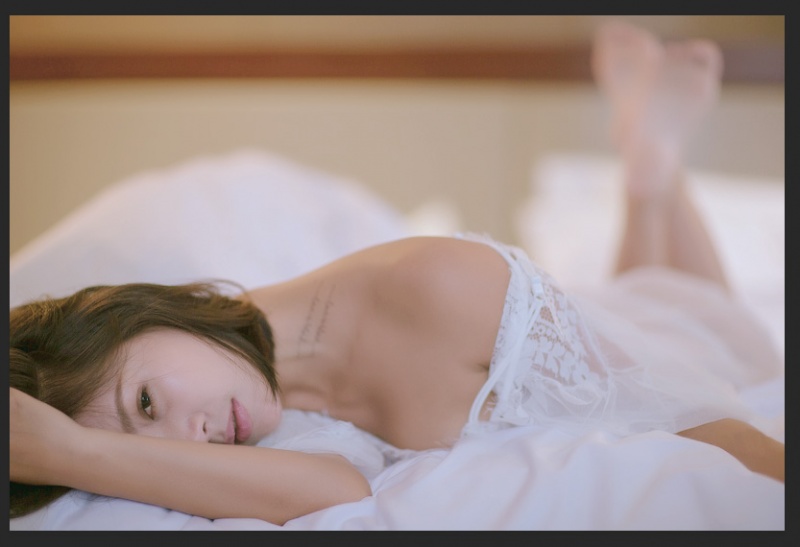
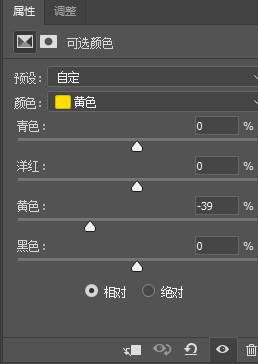
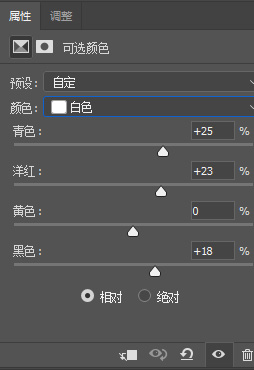

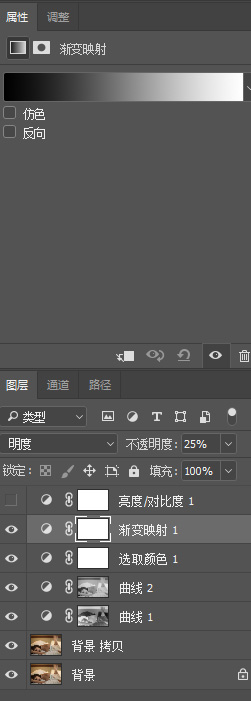
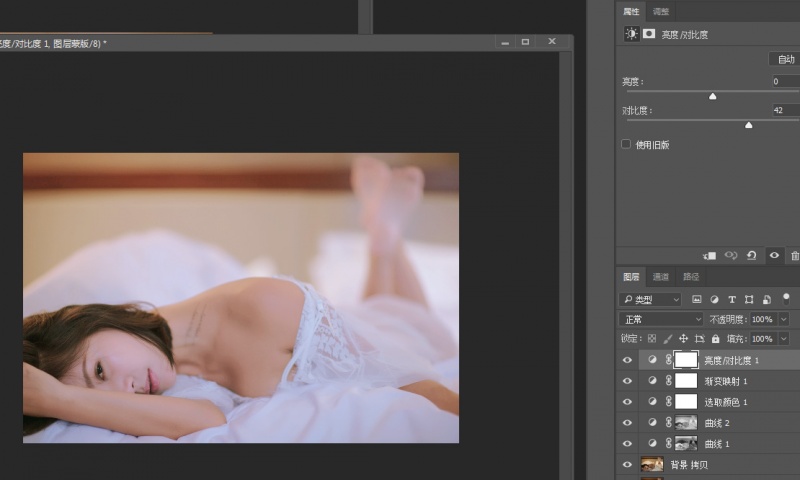

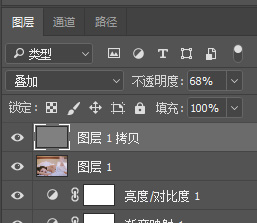

还可以使用柔化工具和色彩平衡调整,可以进一步增强肤色的粉嫩感。本教程会详细指导您如何使用层次调整、遮罩、高斯模糊等Photoshop工具,一步步打造出理想中的室内粉彩肤色效果,让人物肖像更加生动和具有吸引力。
ps室内粉彩肤色效果调色方法步骤
效果图:

原图:
(原图来自网络,如有不妥,请告知!)

打开原图,导入Camera Raw.调整。

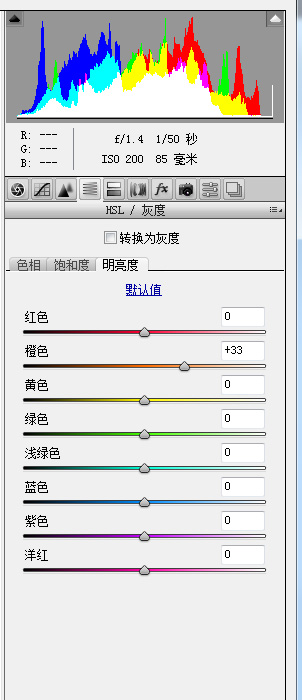
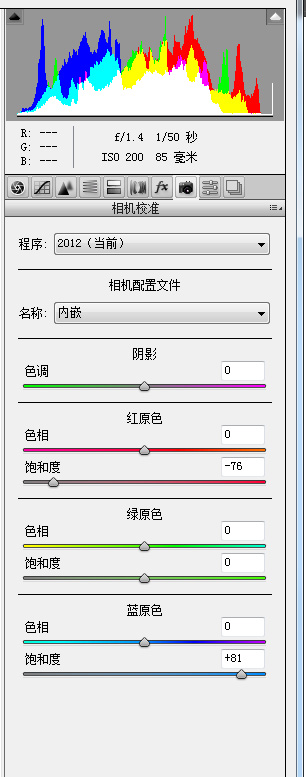
之后进入PS,复制一层,磨皮处理。
磨皮方法很多,根据自已的习惯来。
我这里先用Portraiture磨。

用插件磨皮后,渐隐(编辑—渐陷),让磨皮效果过渡自然一点。

再结合用图章、中性灰这些处理方法,处理一下皮肤上的其它问题。
接下来
Ctrl+Shift+Alt+2提取高光区域,Ctrl+Shift+I反选,得到暗部区域。

调出曲线,调整暗部。
不要看数值,根据图片来。

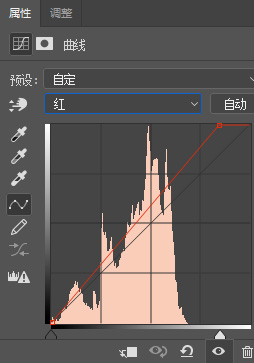
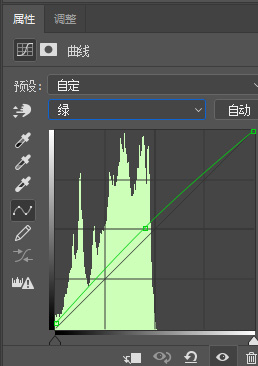
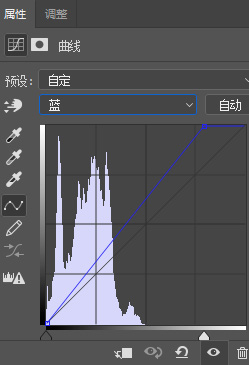
得到结果:

接下来调整亮部(Ctrl+Shift+Alt+2)。

曲线如下:
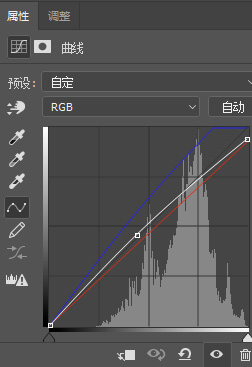
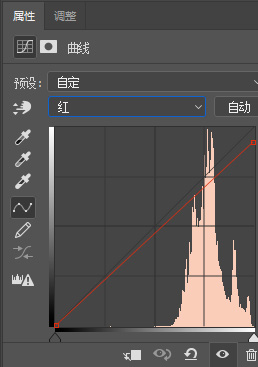

得到结果
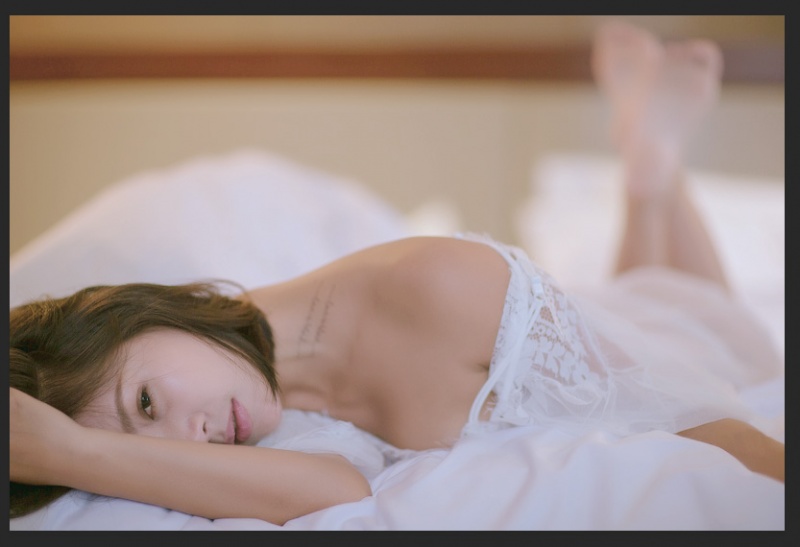
可选颜色调整
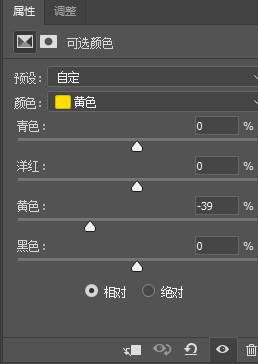
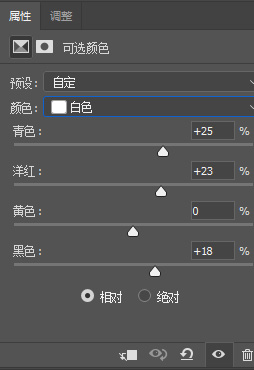
结果:

增加一个黑白渐变映射,图层模式:明度,调整不透明度。
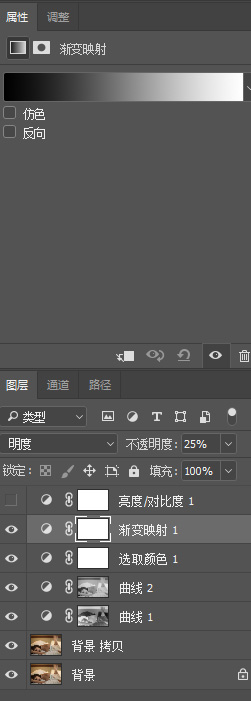
图片太灰了,增加一个对比度。
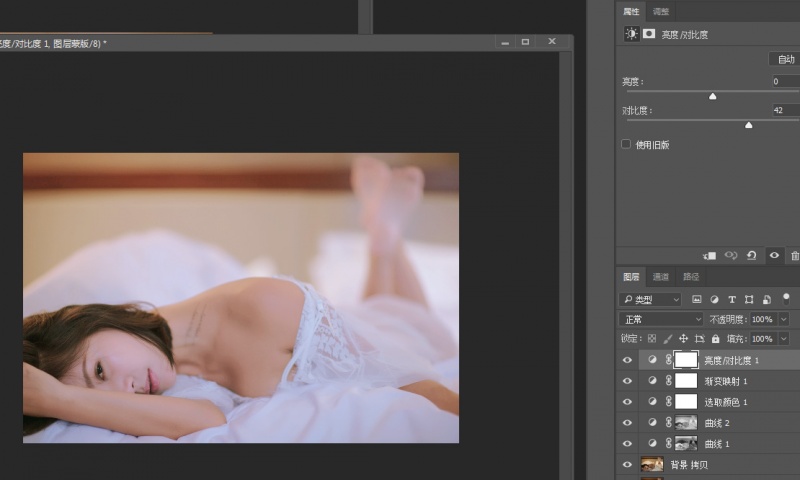
最后用高反差保留锐化图片。

图层模式:叠加,适当调整不透明度。
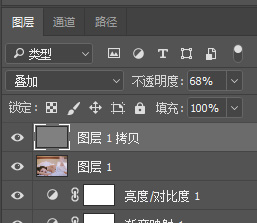
最终效果!

![快手关闭戳一下功能方法步骤_快手怎么关闭戳一下功能[多图]](https://img.jiaochengzhijia.com/uploadfile/2024/0929/20240929100154518.jpg@crop@160x90.jpg)

![淘宝查询快递单号的方法步骤_淘宝怎么查询快递单号[多图]](https://img.jiaochengzhijia.com/uploadfile/2024/0929/20240929080153194.jpg@crop@160x90.jpg)
![QQ查看单向好友的方法步骤_QQ怎么查看单向好友[多图]](https://img.jiaochengzhijia.com/uploadfile/2024/0929/20240929070314138.jpg@crop@160x90.jpg)